Acer TravelMate 5100 User Manual
Browse online or download User Manual for Laptops Acer TravelMate 5100. Acer TravelMate 5100 User Manual
- Page / 80
- Table of contents
- BOOKMARKS
- TravelMate 5600/5100 sorozat 1
- Az első lépések 4
- A számítógép gondozása 5
- A hálózati adapter gondozása 5
- Az akkumulátor gondozása 6
- Tisztítás és javítás 6
- Tartalom 7
- Acer Empowering Technology 11
- Acer eDataSecurity Management 12
- Acer eLock Management 13
- Acer ePerformance Management 14
- Acer eRecovery Management 15
- Acer eSettings Management 16
- Empowering Technology 17
- Acer ePower Management 18
- Az akkumulátor állapota 19
- Acer ePresentation Management 20
- Elölnézet 21
- Bal oldali nézet 23
- Jobb oldali nézet 24
- Hátulnézet 25
- Alulnézet 26
- Specifikációk 27
- Állapotjelzők 31
- Gyorsindító gombok 32
- Érintőpad 33
- A billentyűzet használata 35
- Windows billentyűk 36
- Gyorsbillentyűk 36
- Különleges billentyűk 38
- Számítógépes biztonsági zár 39
- A hangerő állítása 40
- Launch Manager 43
- Norton AntiVirus 44
- Gyakran ismétlődő kérdések 45
- Szervizszolgáltatás kérése 48
- Mozgatás 49
- A számítógép hazaszállítása 50
- Utazás a számítógéppel 51
- A számítógép előkészítése 52
- Mit vigyen magával 52
- További óvintézkedések 52
- Jelszavak használata 54
- Jelszavak beírása 55
- Jelszavak megadása 55
- Bővítés kiegészítőkkel 56
- Beépített hálózati csatoló 57
- Universal Serial Bus (USB) 57
- PC-kártyafoglalat 58
- Memória beszerelése 59
- BIOS segédprogram 60
- Szoftverhasználat 61
- Energiagazdálkodás 62
- Jelszó módosítása 66
- Hibaelhárítás 67
- FCC megjegyzés 69
- Vigyázat 70
- Üzemi feltételek 70
- Az országok érvényességi köre 70
- Fontos biztonsági tudnivalók 71
- Általános tudnivalók 73
- Európai Unió (EU) 74
- Declaration of Conformity 77
- Tárgymutató 79
Summary of Contents
TravelMate 5600/5100 sorozatFelhasználói útmutató
1Empowering TechnologyAcer Empowering TechnologyAz Acer innovatív Empowering Technology megoldása egyszerű hozzáférést biztosít a gyakrabban használt
2Empowering TechnologyHa további információkat szeretne kapni, az <> gombbal indítsa el az Empowering Technology menüjét, kattintson a megfelelő
3Empowering TechnologyAcer eLock ManagementAz Acer eLock Management egy biztonsági segédprogram, melynek segítségével zárolhatja az eltávolítható adat
4Empowering TechnologyAcer ePerformance ManagementAz Acer ePerformance Management egy rendszeroptimalizáló eszköz, mellyel megnövelheti Acer hordozhat
5Empowering TechnologyAcer eRecovery ManagementAz Acer eRecovery Management egy rendkívül sokoldalú segédprogram, melynek köszönhetően többé nincs szü
6Empowering TechnologyAcer eSettings ManagementAz Acer eSettings Management segítségével megvizsgálhatja a hardver specifikációit, illetve figyelemmel
7Empowering TechnologyAcer eNet Management (csak bizonyos modelleken található meg)Az Acer eNet Management alkalmazásával gyorsan és könnyen csatlakoz
8Empowering TechnologyAcer ePower ManagementAz Acer ePower Management letisztult felhasználói felülettel rendelkezik. Ha el szeretné indítani, válassz
9Empowering TechnologyÚj energiagazdálkodási séma létrehozása1 Rendeljen nevet az új sémához.2 Válassza ki sablonként az egyik meglévő sémát.3 Válassz
A kiadó fenntartja a jelen kiadványban foglalt információk rendszeres megváltoztatásának jogát, anélkül, hogy az átdolgozásról vagy a változtatásról b
10Empowering TechnologyAcer ePresentation ManagementAz Acer ePresentation Management segítségével a két leggyakrabban használt kivetítős felbontás köz
11MagyarIsmerkedjen meg új Acer gépével!Miután a Kezdők számára... poszter alapján üzembe helyezte a számítógépet, ismerkedjen meg új Acer gépével! El
12Magyar3 Vezeték nélküli kommunikáció gombEngedélyezi/letiltja a vezeték nélküli funkciót. A vezeték nélküli LAN kommunikáció állapotát jelzi.4 Bluet
13MagyarElölnézet lehajtott kijelzővelBal oldali nézet# Ikon Elem Leírás1 Hangszórók A bal és a jobb oldali hangszórók sztereó hangkimenetet biztosíta
14MagyarJobb oldali nézet4 Optikai meghajtó kiadógombjaKiadatja a lemezt az optikai meghajtóból.(a pontos hely a modell függvénye).5 Vészkiadó furat L
15MagyarHátulnézet# Ikon Elem Leírás1 2 darab USB 2.0 port USB 2.0 eszközök (pl. USB-s egér vagy kamera) csatlakoztatását teszi lehetővé.2Külső kijelz
16MagyarAlulnézet# Elem Leírás1 Akkumulátor kioldógombja Az akkumulátor eltávolítását teszi lehetővé.2Hűtőventilátor A számítógép hűtését segíti elő.M
17MagyarSpecifikációkOperációs rendszer• Eredeti Windows® XP Home Edition (Service Pack 2)• Eredeti Windows® XP Professional (Service Pack 2)Platform
18MagyarMegjelenítés és grafika• 17,1"-os, színes, WXGA+ TFT LCD, 1440 x 900 képpontos felbontás, az Acer GridVista™ segítségével a többablakos,
19MagyarHang• Hangrendszer kettő darab beépített hangszóróval• Az Intel® High-Definition hangrendszer támogatása• Sound Blaster Pro™ és MS-Sound kompa
iiiA hulladékelhelyezéssel kapcsolatos útmutatásokHa többé már nincs szüksége a készülékre, ne dobja a szemétbe. A környezetszennyezés csökkentése és
20MagyarMegjegyzés: A fent megadott specifikációk csak tájékoztató jellegűek. A számítógép pontos konfigurációja a megvásárolt modell függvénye.Szoftv
21MagyarÁllapotjelzőkA számítógép több könnyen leolvasható állapotjelzővel rendelkezik: Az előlap jelzői akkor is láthatók, ha a számítógép fedele le
22MagyarGyorsindító gombokTöbb kényelmesen elérhető gyorsindító gomb áll rendelkezésére. Funkciójuk rendre: levelezés, webböngésző, Empowering Key <
23MagyarMagyrÉrintőpadA beépített érintőpad egy olyan mutatóeszköz, amely a felületén érzékeli a mozgást. Ez azt jelenti, hogy a kurzor annak megfelel
24MagyarMegjegyzés: Csak száraz és tiszta ujjal használja érintőpadot. Az érintőpadot is tartsa szárazon és tisztán. Az érintőpad az ujj mozgására érz
25MagyarA billentyűzet használataA billentyűzet teljes méretű billentyűkkel, beágyazott numerikus billentyűzettel, külön kurzorbillentyűkkel, zároló (
26MagyarWindows billentyűkA billentyűzetnek két olyan gombja van, amely windowsos funkciókat lát el.GyorsbillentyűkA számítógép a legtöbb beállítás el
27Magyar Gyorsbille-ntyűIkon Funkció Leírás<Fn> + <F1> Gyorsbillentyű súgó A gyorsbillentyűk súgóját jeleníti meg.<Fn> + <F2>
28MagyarKülönleges billentyűkAz euró és a dollár szimbólumot a billentyűzet középső részén felül, illetve a bal alsó részén találja.Az euró szimbólum1
29MagyarAz optikai (CD vagy DVD) meghajtó tálcájának kinyitásaHa a számítógép be van kapcsolva, az optikai meghajtó tálcájának kinyitásához nyomja meg
ivAz első lépésekKöszönjük, hogy mobil számítástechnikai feladatai elvégzéséhez egy Acer sorozatú hordozható számítógépet választott!ÚtmutatókMinden s
30MagyarHangA számítógép 32 bites Intel High-Definition hangrendszerrel és beépített, sztereó hangszórókkal rendelkezik.A hangerő állításaA gyorsbille
31MagyarA rendszer segédprogramjainak használataMegjegyzés: Kizárólag Microsoft Windows XP operációs rendszert futtató számítógépek esetében.Acer Grid
32MagyarKettő (függőlegesen), három (a nagyobb bal oldalon), három (a nagyobb jobb oldalon) vagy négyA Acer GridVista támogatja a kétmonitoros megjele
33MagyarLaunch ManagerA Launch Manager lehetővé teszi a billentyűzet fölött található 4 gyorsindítás gomb beállítását. A gyorsindítás gombok helyével
34MagyarNorton AntiVirusA Norton AntiVirus olyan vírusvédelmi alkalmazás, amely megkeresi és kijavítja a fertőzött fájlokat, és a vírusok elleni védel
35MagyarGyakran ismétlődő kérdésekAz alábbiakban összefoglaltunk néhány a számítógép használata közben gyakran előforduló problémát. A problémák leírá
36MagyarAz előírt felbontásnál kisebb felbontások a számítógépen vagy a külső monitoron nem teljes méretben jelennek meg.Nem szól a számítógép hangszó
37MagyarMegjegyzés: A számítógép első indításakor az internetkapcsolat beállítását kihagyhatja, ez ugyanis nem szükséges az operációs rendszer telepít
38MagyarSzervizszolgáltatás kéréseUtazók Nemzetközi Garanciája (International Travelers Warranty; ITW)A számítógépre érvényes az Utazók Nemzetközi Gar
39MagyarA hordozható számítógép szállításaEbben a részben tanácsokat, ötleteket talál azzal kapcsolatban, hogy mire kell ügyelnie a számítógép szállít
vA kikapcsoláshoz az alábbi műveletek egyikét kell elvégeznie:• Használja a Windows Kikapcsolás parancsátKattintson a következő elemekre: Start, A szá
40MagyarMegjegyzés: Ha az alvás állapotjelző nem világít, a számítógép hibernált üzemmódba került és kikapcsolt. Ha az üzemállapot lámpa nem világít,
41MagyarMit vigyen magávalHacsak nem rendelkezik otthon is egy-egy példánnyal az alábbiakból, akkor vigye őket magával:• Hálózati adapter és kábel• Ny
42MagyarA számítógép előkészítéseÚgy készítse elő a számítógépet, mintha hazavinné. Ellenőrizze, hogy az akkumulátor a számítógépben fel van-e töltve.
43MagyarMit vigyen magávalA következőket vigye magával:• Hálózati adapter• Olyan hálózati kábel, amely használható abban az országban, ahova utazik• T
44MagyarA számítógép biztonságba helyezéseA számítógép értékes befektetés, amelyre vigyázni kell. Az alábbiakból megtudhatja, hogyan védheti meg számí
45MagyarJelszavak beírásaHa valamilyen jelszót kell megadnia, egy beviteli ablak jelenik meg a kijelző közepén.• Ha meg van adva felügyelői jelszó, ak
46MagyarBővítés kiegészítőkkelHordozható számítógépe teljes körű mobil számítástechnikai megoldást nyújt Önnek.Csatlakozási lehetőségekA portok lehető
47MagyarBeépített hálózati csatolóA beépített hálózati csatoló segítségével Ethernet alapú hálózatra csatlakoztathatja a számítógépet.A hálózati kapcs
48MagyarPC-kártyafoglalatA Type II PC-kártyafoglalat foglalatba PC-kártya helyezhető – ilyen kártyákkal a számítógép alkalmazási körét lehet bővíteni.
49MagyarMemória beszereléseHa memóriát szeretne szerelni a gépbe, kövesse az alábbi lépéseket:1 Kapcsolja ki a számítógépet, húzza ki a hálózati adapt
viAz akkumulátor gondozásaNéhány tanács az akkumulátor gondozásához:• Csere esetén csak azonos típusú akkumulátort használjon. Az akkumulátor eltávolí
50MagyarBIOS segédprogramA BIOS segédprogram olyan hardverkonfiguráló program, amelyet a számítógép Basic Input/Output System (alapszintű be- és kivit
51MagyarSzoftverhasználatDVD filmek lejátszásaHa DVD-meghajtó modul van beszerelve az optikai meghajtó helyére, akkor DVD filmeket is le tud játszani
52MagyarEnergiagazdálkodásA számítógép beépített energiagazdálkodó egységgel rendelkezik, amely folyamatosan figyeli a rendszer működését. A rendszer
53MagyarAcer eRecovery ManagementAz Acer eRecovery Management egy olyan eszköz, amellyel könnyen és gyorsan elvégezhető a rendszer biztonsági mentése
54MagyarHelyreállítás biztonsági másolatbólSzükség esetén helyreállíthatja az előzőleg (a Biztonsági másolat készítése című részben leírtak szerint) m
55MagyarMegjegyzés: Az 1. Factory default image elemet akkor kell kiválasztania, ha rendszerindításra alkalmas lemezt szeretne készíteni, amely a szám
56MagyarJelszó módosításaAz Acer eRecovery Management és az Acer disk-to-disk recovery jelszóval védett. A jelszót a felhasználó módosíthatja. Az Acer
57EnglishMagyarHibaelhárításEbben a fejezetben a gyakrabban előforduló rendszerhibák elhárításához nyújtunk segítséget. Ha problémába ütközik, először
58MagyarHa a javító intézkedések megtétele ellenére sem szűnik meg a probléma, kérjük, lépjen kapcsolatba a kereskedővel vagy valamelyik hivatalos sze
59EnglishMagyarJogszabályi és biztonsági tudnivalókMegfelelés az ENERGY STAR irányelveknekAz ENERGY STAR partnereként az Acer Inc. meggyőződött arról,
TartalomA hulladékelhelyezéssel kapcsolatos útmutatások iiiAz első lépések ivÚtmutatók ivA számítógép gondozása és tippek a használathoz ivA számítógé
60MagyarVigyázatA gyártó által nem engedélyezett változtatások vagy módosítások miatt a felhasználó elveszítheti a Federal Communications Commission (
61EnglishMagyarFontos biztonsági tudnivalókKérjük, gondosan tanulmányozza át az alábbi útmutatást. Későbbi tájékozódás céljából őrizze meg az alábbi ú
62Magyard Ha a készülék – a kezelési utasítás betartása mellett – nem működik megfelelően. Csak azokat a beállításokat módosítsa, amelyeket a kezelési
63EnglishMagyarADVARSEL: LASERSTRÅLING VEDÅBNING SE IKKE IND I STRÅLEN.VARO! LAVATTAESSA OLET ALTTINA LASERSÅTEILYLLE.VARNING: LASERSTRÅLNING NÅR DENN
64MagyarEurópai Unió (EU)A készülék megfelel az alábbi Európai Tanács irányelveiben szereplő alapkövetelményeknek:73/23/EGK alacsony feszültségi irány
65EnglishMagyarVigyázat: Az FCC rádiófrekvenciás sugárzási határértékeinek betartása érdekében működés közben legalább 20 cm távolság legyen a kijelző
66MagyarKanada – alacsony teljesítményű, engedélyre nem köteles rádiófrekvenciás távközlési eszközök (RSS-210)a Általános információkA működtetésnek k
67EnglishMagyarFederal Communications ComissionDeclaration of ConformityThis device complies with Part 15 of the FCC Rules. Operation is subject to th
68MagyarDeclaration of Conformity for CE MarkingIs in compliance with the essential requirements and other relevant provisions of the following EC dir
69MagyarTárgymutatóAakkumulátorgondozás viállapotjelző fények 21Bbal oldali nézet 13billentyűzet 25beágyazott numerikus billentyűzet 25G
A hordozható számítógép szállítása 39Lekapcsolás az asztali munkahelyről39Mozgatás 39A számítógép előkészítése 39Mit vigyen magával a megbeszélésekre
70MagyarNnézetbal 13elülső 13hátulsó 15jobb 14Num Lock 25bekapcsolás állapotjelző 21numerikus billentyűzetbeágyazott 25nyomtatókH
FCC megjegyzés 59A modemre vonatkozó megjegyzések 60Fontos biztonsági tudnivalók 61Nyilatkozat a lézerekre vonatkozó biztonsági előírásoknak való megf
More documents for Laptops Acer TravelMate 5100
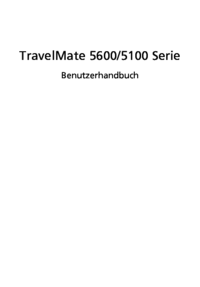
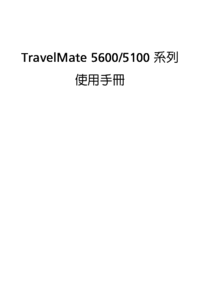










 (99 pages)
(99 pages) (79 pages)
(79 pages) (121 pages)
(121 pages) (77 pages)
(77 pages) (12 pages)
(12 pages)







Comments to this Manuals